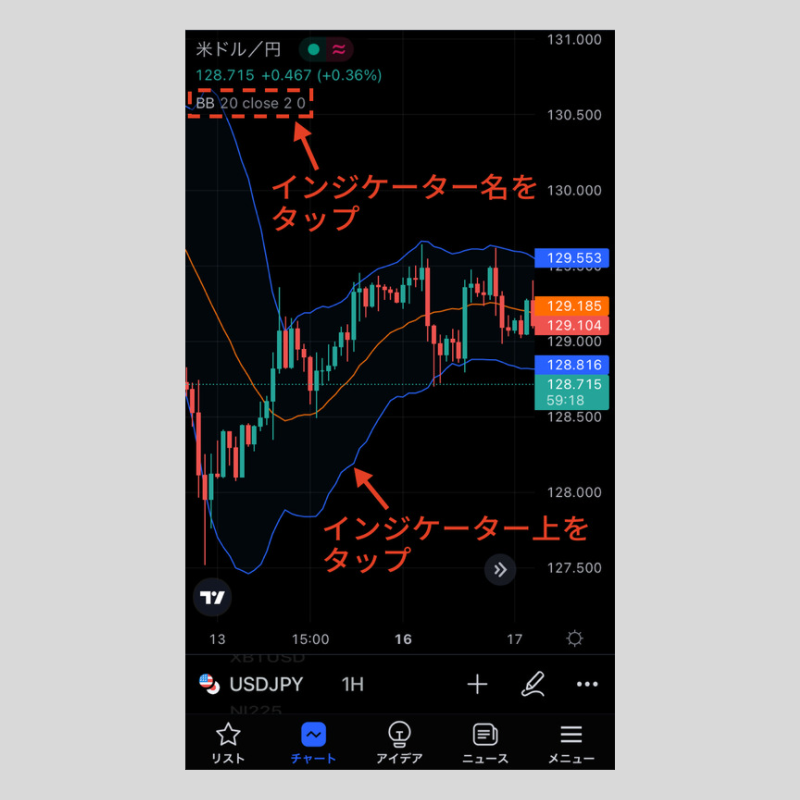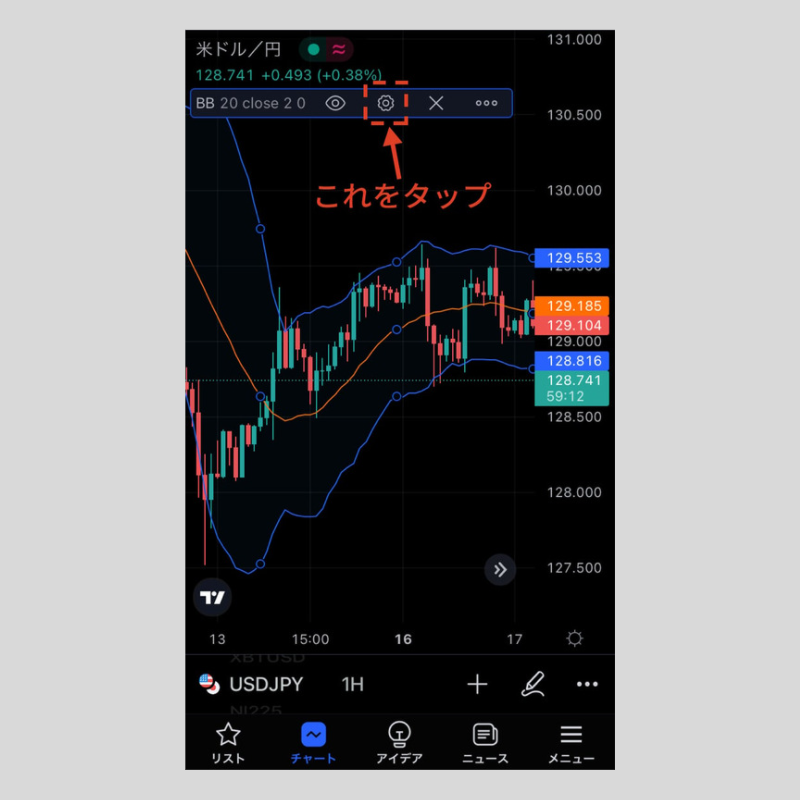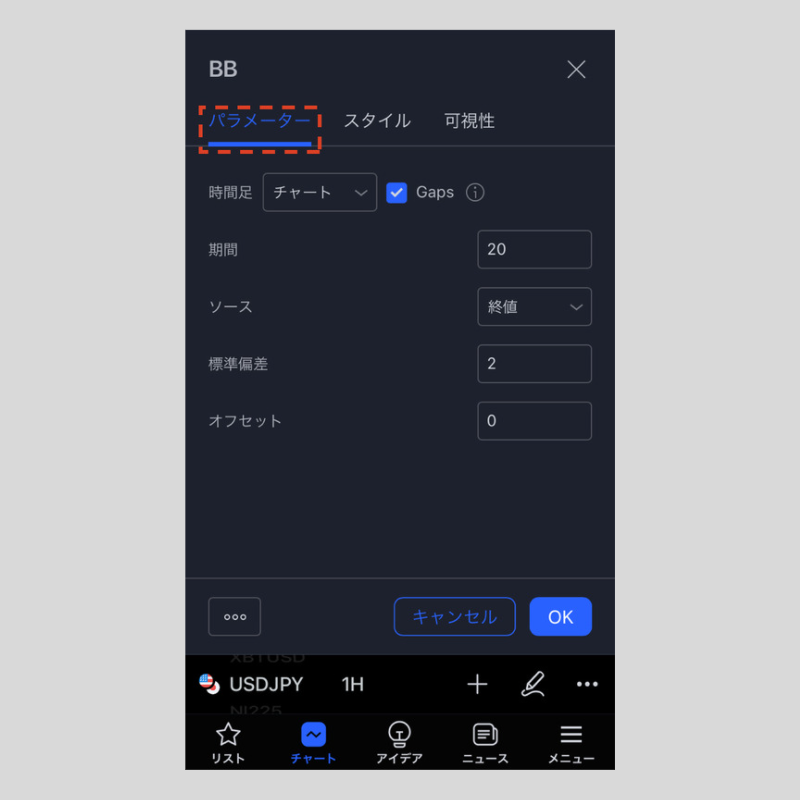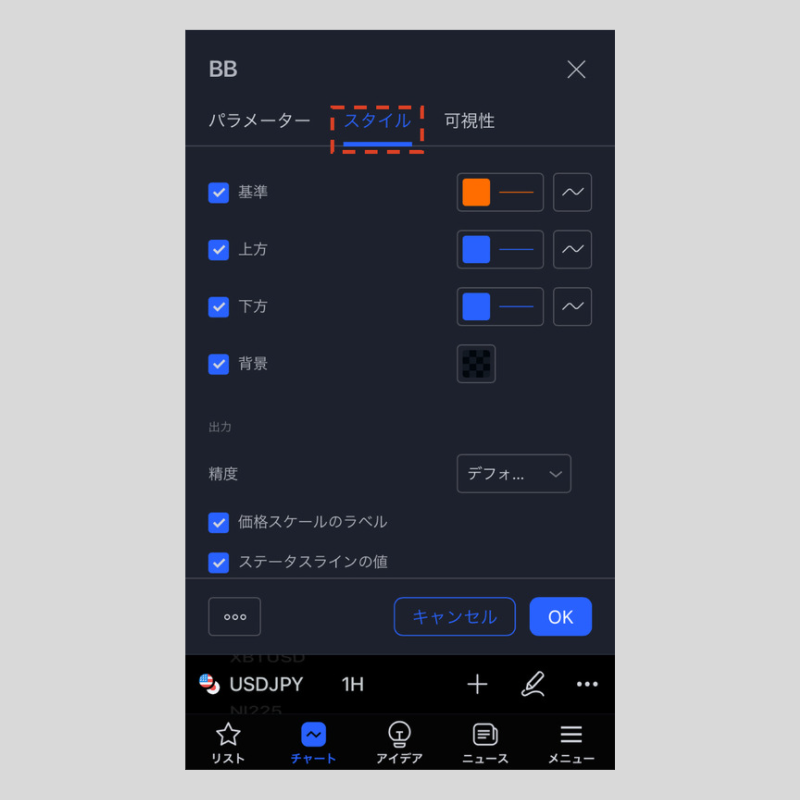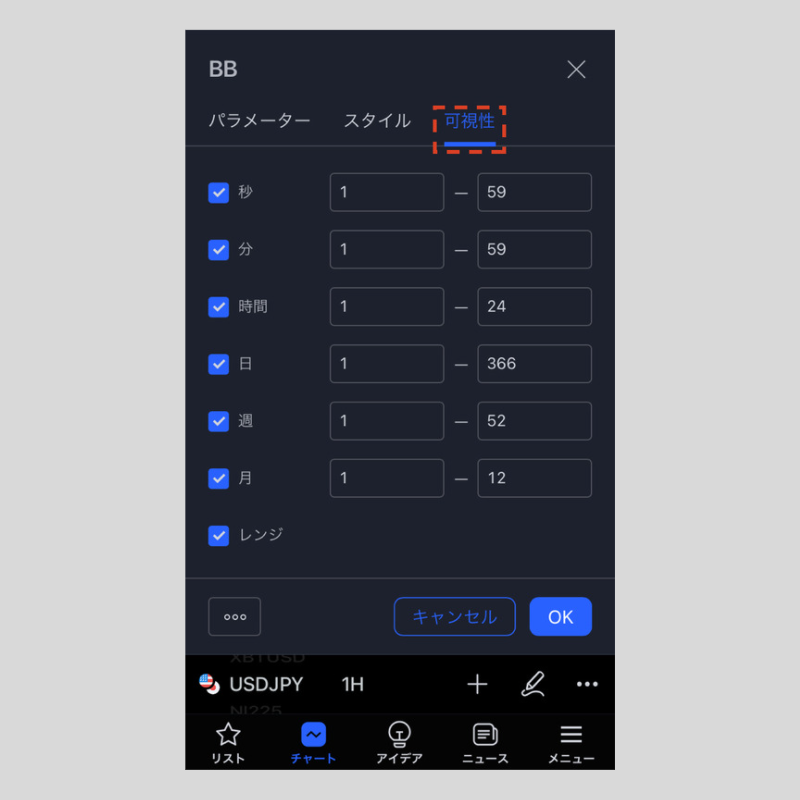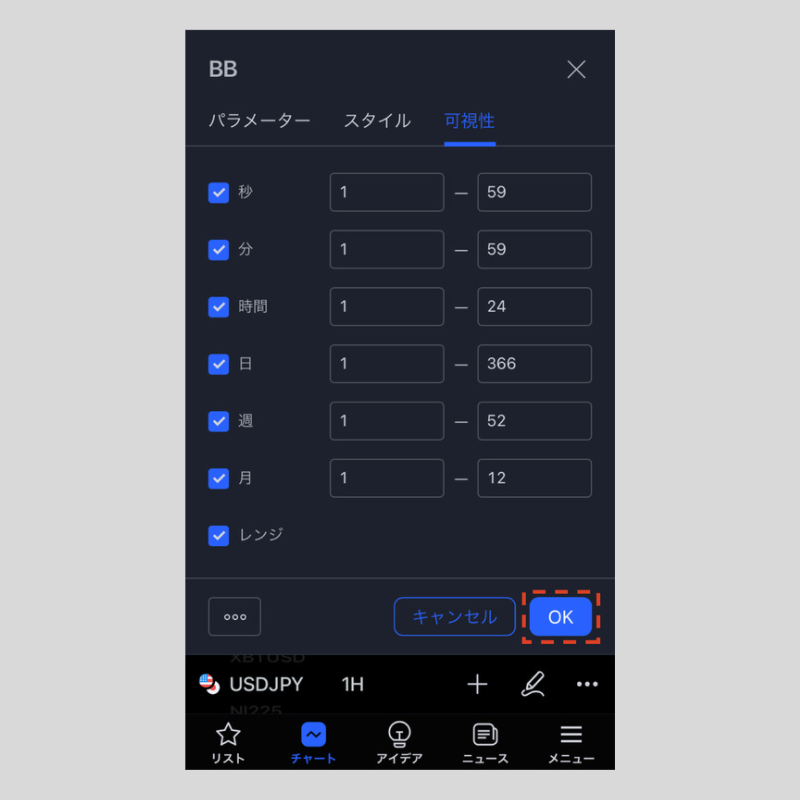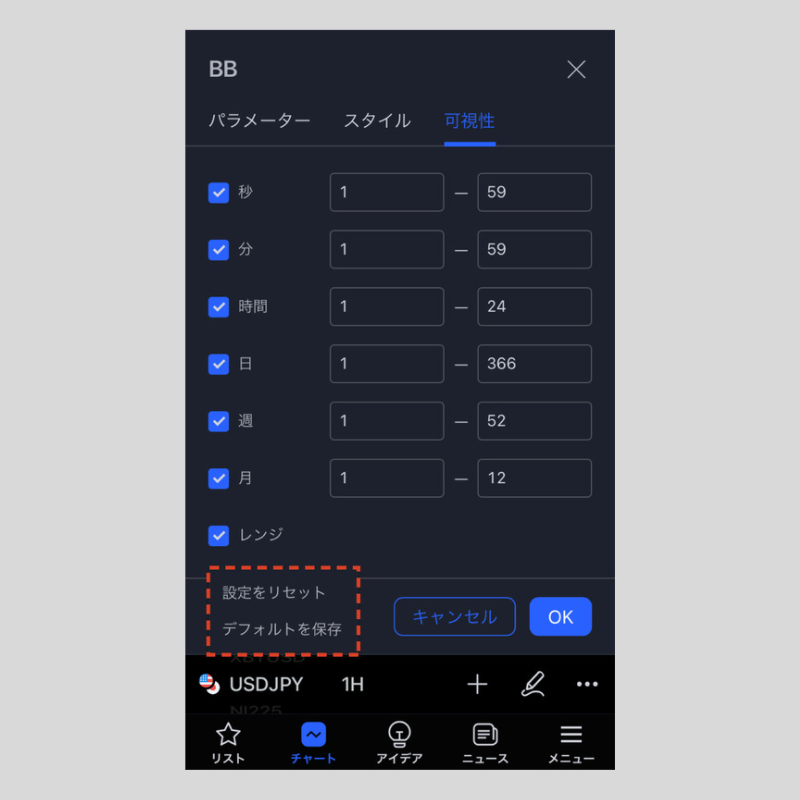iPhone版TradingView(トレーディングビュー)でチャートに表示したインジケーターの設定を変更する方法
iPhone版TradingViewアプリでは、チャートに表示したインジケーターのパラメーターやデザインなどを自由に変更することができます。
自分好みのインジケーターにカスタマイズしましょう。
インジケーターの設定を変更する方法
チャート画面を開き、メインウィンドウやサブウィンドウの左上に表示されるインジケーター名をタップ、もしくは表示中のインジケーター上をタップします。
インジケーター名の右側に出てくる歯車の形をした設定アイコンをタップすると、設定画面が表示されます。
インジケーターの設定画面は、基本的に「パラメーター」「スタイル」「可視性」に分かれており、画面上部のタブで切り替えることができます。
・パラメーター
表示するインジケーターの時間足や期間、算出に用いる価格の種類などを設定します。
設定できるパラメーターはインジケーターによって異なります。
・スタイル
インジケーターのラインの色や太さ、ラインの種類などのデザインを設定します。
・可視性
インジケーターの表示/非表示を時間軸ごとに設定します。
チェックボックスにチェックを入れた時間軸にのみインジケーターが表示されます。
例えば、「日足と週足だけ移動平均線を表示し、1分足と1時間足にはボリンジャーバンドを表示する」といった使い方も可能です。
パラメーター、スタイル、可視性の設定が済んだら、最後に「OK」をタップします。
これでインジケーターの設定変更は完了です。
なお、「OK」の左側にある「…」アイコンをタップすると、「設定をリセット」と「デフォルトを保存」を選べます。
「設定をリセット」は文字通りインジケーターの設定を元の状態にリセットしたい場合に使います。
一方、「デフォルトを保存」ではインジケーターの設定を保存することが可能です。
次回からその保存した設定でインジケーターが表示されます。
iPhone版Tradingviewの操作方法を学びたい方へオススメコンテンツ

OANDA証券では、インジケーターの設定方法、成行注文や指値注文といった様々な注文方法のやり方、チャートの色や時間軸の変更方法といった基本操作など、iPhone版Tradingviewの操作方法に関するあらゆる記事の提供を行っています。
TradingView(トレーディングビュー)で使用する情報は、全てTradingView(トレーディングビュー)社に帰属するものであり、当社は、その正確性、完全性を保証するものではありません。同サイトで使用する情報に基づいて行った取引によって発生したいかなる損害・損失について、当社は一切責任を負いかねますのでご了承下さい。最終的な投資判断についてはお客様ご自身でお願い致します。
本ホームページに掲載されている事項は、投資判断の参考となる情報の提供を目的としたものであり、投資の勧誘を目的としたものではありません。投資方針、投資タイミング等は、ご自身の責任において判断してください。本サービスの情報に基づいて行った取引のいかなる損失についても、当社は一切の責を負いかねますのでご了承ください。また、当社は、当該情報の正確性および完全性を保証または約束するものでなく、今後、予告なしに内容を変更または廃止する場合があります。なお、当該情報の欠落・誤謬等につきましてもその責を負いかねますのでご了承ください。